そのへんのおっちゃんと会話が大切ということ。
スティーブ・ジョブスも身近にいる人と会話して、口に出したり聞いたりしたことをまとめて、講演し、本になる。その中に名言がある。
普通の会話が大切だわ。
ソリッドワークス/SolidWorks、AP100、プログラム、TIG,CO2,手棒、板金
こちらを参考にしたら、livedoor blogから移行できました。
ありがとうございます。
これ以降の投稿は、このサイトで書くことになるんだなー(んー)。
難しいのはエディタの「置換」ですね。
置換例でしっかり説明されてても入力ミスと勘違い。
public_html/を入れてたりとか、/wp-content/imgsの最後に/を入れてないのでimgseとかimgs2とかになったり。 インポートして違いに気付き、一覧で削除。やり直しの繰り返し。5回目でほぼ完成。
後は力技。
2018年2月18日、平成30年2月18日
この日はログインできる状態まで
2018年2月20日、平成30年20日
でWordpressが使える状態に。
データベースのパスワードやサイト名、データベース名といろいろあってWordpressを使うまで場合分けのように総当り。
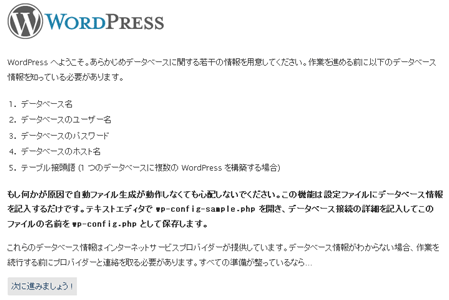 2018年2月25日、平成30年2月25日には移行の一括処理?は完了した。
2018年2月25日、平成30年2月25日には移行の一括処理?は完了した。
毎日してるわけでもない。繰り返して3回は25日
お試し期間10日とかならできなかった。ここは無料。
2つの有料サイトを使ったが、お試し期間中、中途半端な状態で消滅した。
本業じゃないもんね。
力技は、2018年3月2日、平成30年3月2日までかかった。
ライブドアブログは2011年2月から訪問者数459,180、46万でした。使いやすくてとっても良かったのですが。云々。
数的には全部引っ越せたと思う。人気のページで不足があってすぐに作り直したが、まだ、確認中。
EverNoteに書いたノートをペーストしたページの移行がうまくいってないようだ。画像の貼り付けが簡単なので時折使った程度なので3、4箇所かな。でも、どのページかわからない。
ライブドアブログでは、CADや「つぶやき」も多いが人気トップ20のページは溶接関係。元々自分のCADのメモのために作ったブログ。文書を書いても探すのはネットが多いからね。ネット上にあれば無くならないし。見られるかもしれないという思うとわかりやすい文書にしようとするんで不精な自分でも書ける。結構、続いてる。
メニューの展開の中の「立体化」の話でもある。
AP40やAP60には、「立体化」してから「立体編集」はできなかった。
つまり、
「展開図」しかなかった。
AP100では2D-CADで「展開図」と「部品図」の2つが見えるが、
基本は、「展開図」。加工は「展開図」。AP60からある。
「展開図」を使ってCADのデータ(タレパンやレーザー加工機に渡すNCデータ)を作る。
では、
2D-CADの中で見る「部品図」は何のためにある?
メニューの展開の「立体編集」を実行するため。
AP100のオプションで「立体編集」ができる。
メニューの展開の立体化をしないと「立体編集」はできない。
「部品図」があれば「展開図」はいつでも作れる。
「立体編集」の終了時に「部品図」への反映の確認がある。
「立体編集」のオプションを入れてないと2D-CADの中で「部品図」を見ることは無いがアマダさんの営業マンさんから聞いた話しだとほぼ入れてる。

「立体編集」は3D-CAD。
AP100が2.5次元CADと言われるのはこのため。
コンピュータを使う利点は修正して以前作ったデータを使いまわすこと。
流用設計じゃなくて、流用展開図。
縦に20mm大きくする例。
まず、
コマンド「枠内伸縮」アイコンを押す。

伸縮量は数値で指定
包含方式:部分
認識方法:矩形
これが基本。
伸ばしたい方向と矩形範囲を選んで実行。
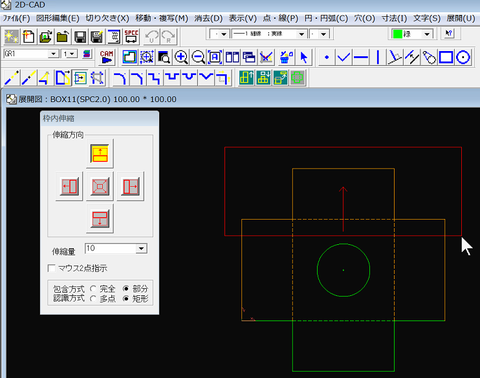
コマンド実行=完了(一連のコマンド操作を完了)
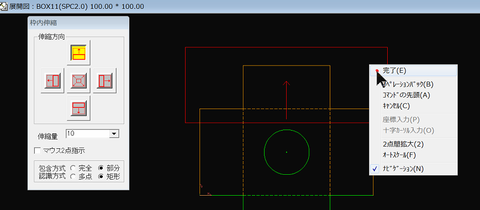
下側も同様にして完了。
キャンセルで「枠内伸縮」アイコンの凹みは無くなる(コマンドを終える)。
「枠内伸縮」の包含方式は「部分」、認識方式は、「矩形」が普通。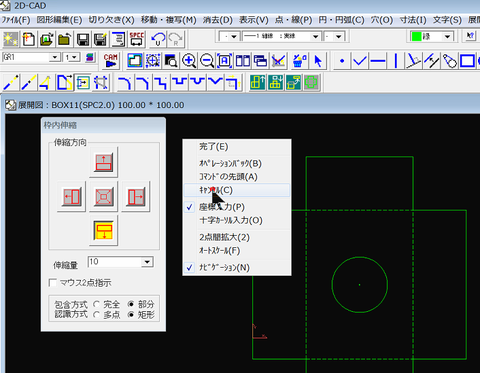
ショートカットメニューで
オペレーションバック:一連のコマンド操作の一操作をキャンセル
コマンドの先頭:今のコマンドを一からやり直す
で
キャンセル:コマンドの中止、止める